微型投影仪怎么玩转苹果Airplay 微型投影仪玩转苹果Airplay的方法
时间:2017-07-04 来源:互联网 浏览量:
今天给大家带来微型投影仪怎么玩转苹果Airplay,微型投影仪玩转苹果Airplay的方法,让您轻松解决问题。
无线功能,让微型投影与智能移动设备之间发生了千丝万缕的联系,因为具备了无线连接的功能,使得微型投影机应用起来才更加方便。然而,我们今天体验的这款酷乐视Q6最新手持型微投,在无线互动方面又了比较大的突破,不仅支持上述的推送方式,同时还支持Miracast和Airplay镜像功能,做到了真正的无线同屏。现在如何用投影仪玩转苹果Airplay呢?具体方法如下:
1Miracast和Airplay各自代表着Android和iOS两大系统的镜像协议,Q6均提供无线支持。不仅如此,该机同时也支持DLAN无线推送功能。同时,Q6还兼容MHL标准,可以方便的连接带有MHL端口的安卓智能移动终端产品,譬如手机、平板、MP4等产品,实现视频输出。
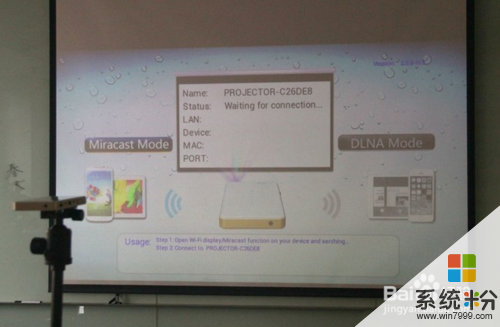 2
2有USB端口的同时,增加了小巧的TF卡插槽,用户透过TF卡直接播放各类电影、图片、视频,更加方便、易用。
 3
3可能是因为我本人一直使用iOS设备的原因,对于Airplay镜像的操作,相对更熟悉一些,连接起来也比较顺手。首先要在投影机端将Wi-Fi Display切换到DLAN模式,快速向后滑动电源开关即可。我这里是iPhone 4S,系统为iOS7.1.1。
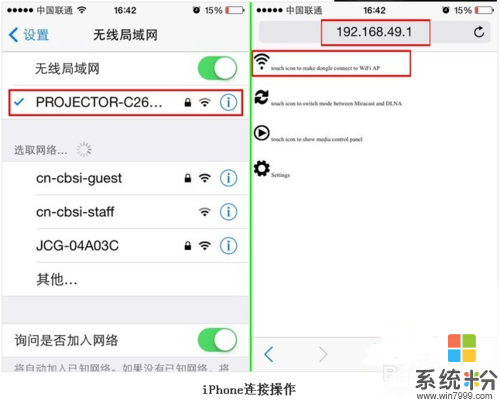 4
4连接方法:(1)、打开无线局域网设置;(2)、连接到酷乐视Q6的无线信号;(3)、输入提供的密码即可连接成功。
连接成功之后,进入手机的图片功能打开一张图片并选择左下角的推送键,再点击右上角的下一步,选择下方的AirPlay功能,选择名称为Q6预设名的服务器,即可将图片文件以无线的方式推送到投影机端。推送视频的方法也是如此。
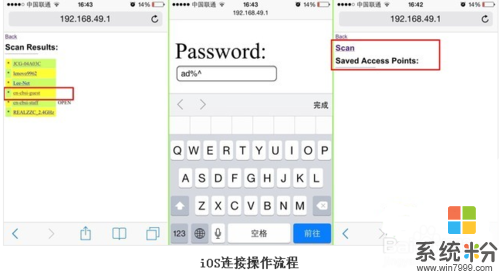
 5
5安卓手机通过DLAN方式连接投影仪的方法以及推送文件的方式大致相同,但是推送的文件的速度,Airplay镜像更流畅一些。
6像这么小巧的机子,其实还可以拿到外面去玩的,随身携带方便又不占位置,机子本身有续航功能,还可以当充电宝。

以上就是微型投影仪怎么玩转苹果Airplay,微型投影仪玩转苹果Airplay的方法教程,希望本文中能帮您解决问题。
相关教程
- ·vez微型投影仪怎么玩转苹果Airplay vez微型投影仪玩转苹果Airplay的方法
- ·投影仪如何用苹果Airplay无线镜像 投影仪用苹果Airplay无线镜像的方法
- ·微型投影仪怎么与苹果手机有限相连接 微型投影仪与苹果手机有限相连接的方法
- ·酷乐视微型投影仪如何连接iphone 酷乐视微型投影仪连接iphone的方法
- ·微型投影仪如何给台式机做显示器 微型投影仪给台式机做显示器的方法
- ·怎样将笔记本电脑连接到微型投影仪 将笔记本电脑连接到微型投影仪的方法
- ·戴尔笔记本怎么设置启动项 Dell电脑如何在Bios中设置启动项
- ·xls日期格式修改 Excel表格中日期格式修改教程
- ·苹果13电源键怎么设置关机 苹果13电源键关机步骤
- ·word表格内自动换行 Word文档表格单元格自动换行设置方法
